美图秀秀制作怎么一键修图。 美图秀秀制作一键修图的方法。
时间:2017-07-04 来源:互联网 浏览量:
今天给大家带来美图秀秀制作怎么一键修图。,美图秀秀制作一键修图的方法。,让您轻松解决问题。
美图秀秀是一款免费的图片处理软件,该软件操作界面简单,非常容易上手,无需拥有专业的技术知识就能够制作出具有大师的图片效果,下面我们就来看看使用该软件,如何进行一键修图,其效果如图所示:具体方法如下:
1打开美图秀秀这款软件,进入美图秀秀的操作界面,如图所示:
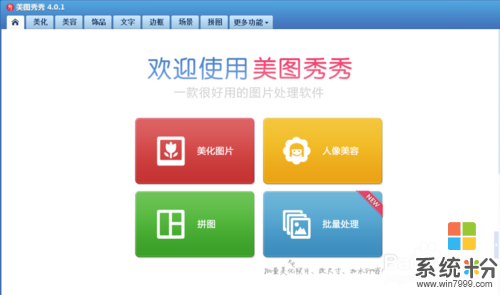 2
2在该界面内找到打开选项,如图所示:
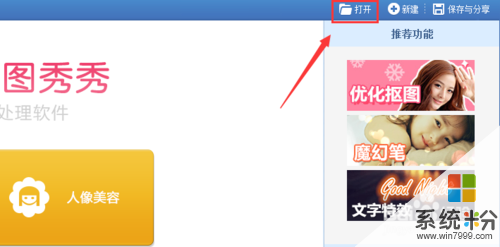 3
3点击打开选项,弹出打开一种那个图片对话框,如图所示:
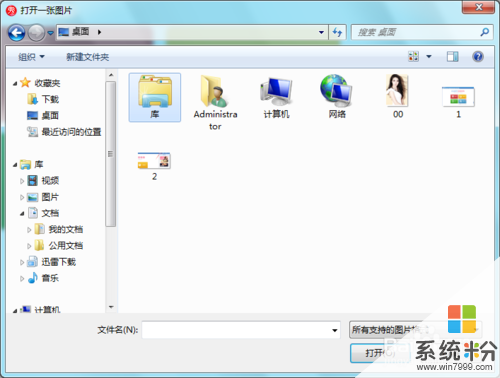 4
4在电脑里找到我们需要的图片,点击打开,进入图片编辑操作界面,如图所示:
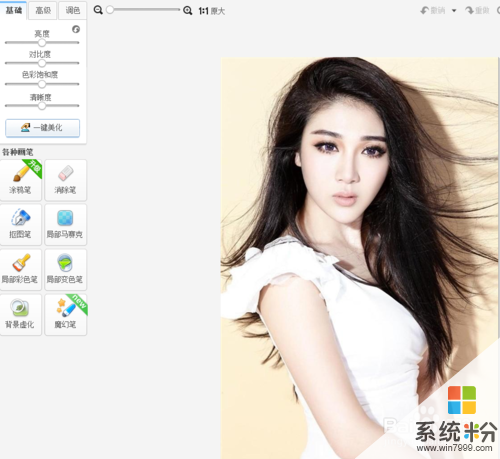 5
5在该界面内找到一键美化选项,如图所示:
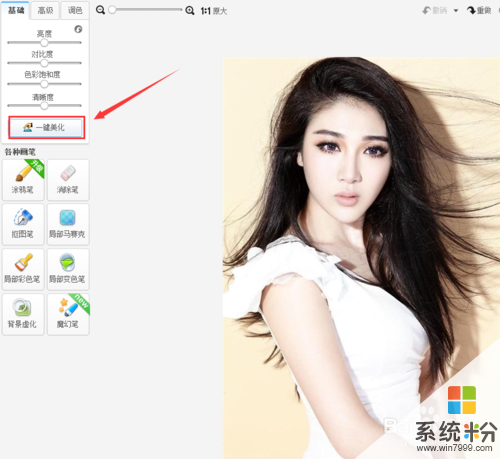 6
6点击一键美化选项,我们的图片效果就制作完成了,如图所示:

以上就是美图秀秀制作怎么一键修图。,美图秀秀制作一键修图的方法。教程,希望本文中能帮您解决问题。
我要分享:
相关教程
- ·美图秀秀如何制作重影 美图秀秀重影制作教程 美图秀秀制作重影的方法 美图秀秀重影制作教程
- ·如何使用美图秀秀作几何画图? 使用美图秀秀作几何画图的方法
- ·美图秀秀—如何改图片尺寸、添加箭头和制作闪图 美图秀秀—改图片尺寸、添加箭头和制作闪图的方法
- ·美图秀秀制作图片的电视线效果的方法 美图秀秀怎么制作图片的电视线效果
- ·美图秀秀如何做重影?美图秀秀怎么做重影效果? 美图秀秀做重影和美图秀秀做重影效果的方法
- ·美图秀秀要如何操作才可以一键优化 用什么方法可以把美图秀秀来一键优化
- ·戴尔笔记本怎么设置启动项 Dell电脑如何在Bios中设置启动项
- ·xls日期格式修改 Excel表格中日期格式修改教程
- ·苹果13电源键怎么设置关机 苹果13电源键关机步骤
- ·word表格内自动换行 Word文档表格单元格自动换行设置方法
电脑软件热门教程
- 1 怎样把win的屏幕7改为16位色 把win的屏幕7改为16位色的方法有哪些
- 2 怎么快速查看笔记本的无线网卡型号 快速查看笔记本的无线网卡型号的方法
- 3 谷歌浏览器国内如何登录 谷歌浏览器怎么登录谷歌账号
- 4excel的字体间距怎么设置 Excel表格字间距调整方法
- 5Win7系统如何设置自动关开机教程
- 6excel把两个表格内容合并 如何将两个EXCEL表格中的内容合并
- 7苹果6s蓝牙如何激活,蓝牙连接不了搜索不到设备怎么处理 苹果6s蓝牙激活的方法,蓝牙连接不了搜索不到设备的处理方法
- 8手机和笔记本电脑怎么共享网络 手机如何通过USB共享网络给笔记本电脑使用
- 9Windows忘登录密码如何重置密码-1 Windows忘登录密码重置密码-1的方法
- 10怎样刻录电脑系统盘 刻录电脑系统盘的方法有哪些
